ps樹叢下唯美非主流美女教程
時間:2024-03-06 20:16作者:下載吧人氣:26
素材圖片構(gòu)圖很不錯,不過圖中高光及暗部分布不是很均勻,畫面有點亂。調(diào)色的時候可以考慮把暗部顏色調(diào)亮,高光部分顏色柔化處理,這樣整體顏色就比較柔美。
最終效果

原圖

1、打開素材圖片,創(chuàng)建可選顏色調(diào)整圖層,對黃,綠進行調(diào)整,參數(shù)設(shè)置如圖1,2,效果如圖3。這一步把背景部分的綠色稍微調(diào)淡一點。
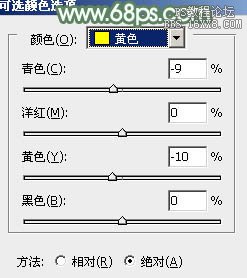
<圖1>
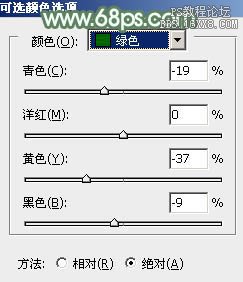
<圖2>

<圖3>
2、創(chuàng)建可選顏色調(diào)整圖層,對黃、綠、青進行調(diào)整,參數(shù)設(shè)置如圖4- 6,效果如圖7。這一步減少圖片中的黃色。
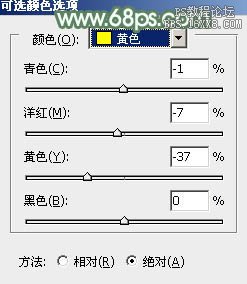
<圖4>
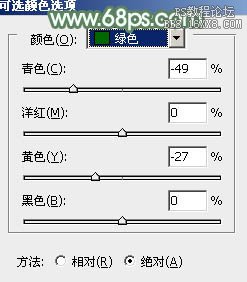
<圖5>
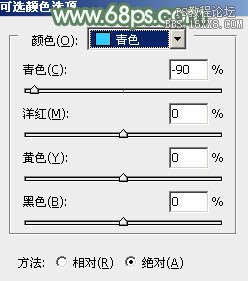
<圖6>

<圖7>
3、創(chuàng)建色彩平衡調(diào)整圖層,對陰影、中間調(diào)、高光進行調(diào)整,參數(shù)設(shè)置如圖8- 10,效果如圖11。這一步主要加強圖片高光部分的顏色。
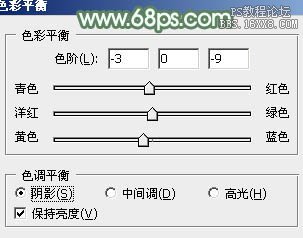
<圖8>
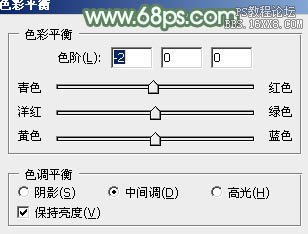
<圖9>
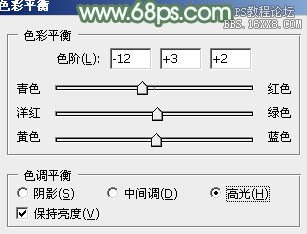
<圖10>

<圖11>
4、創(chuàng)建曲線調(diào)整圖層,對RGB,藍通道進行調(diào)整,參數(shù)設(shè)置如圖12,效果如圖13。這一步稍微增加圖片暗部亮度。
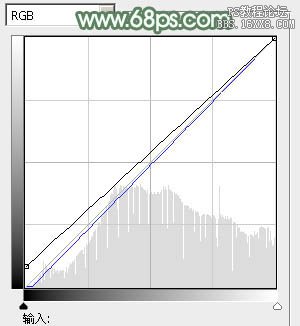
<圖12>

<圖13>
5、創(chuàng)建可選顏色調(diào)整圖層,對黃、綠、青進行調(diào)整,參數(shù)設(shè)置如圖14- 16,效果如圖17。這一步同樣增加背景綠色的亮度。
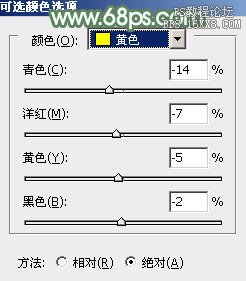
<圖14>
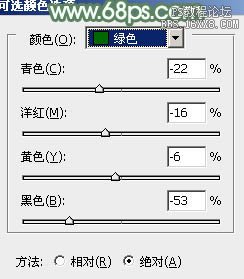
<圖15>
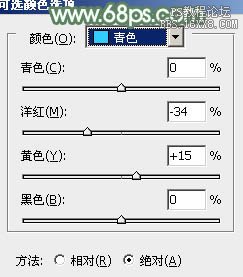
<圖16>

<圖17>
6、按Ctrl+ J 把當前可選顏色調(diào)整圖層復制一層,不透明度改為:50%,如下圖。

<圖18>
7、把背景圖層復制一層,按Ctrl+ Shift + ] 置頂,進入通道面板,選擇綠色通道,按Ctrl + A全選,按Ctrl + C 復制,選擇藍色通道,按Ctrl+ V 粘貼,點RGB通道返回圖層面板。
按住Alt鍵給圖層添加圖層蒙版,用白色畫筆把人物臉部及膚色部分擦出來,如下圖。

<圖19>
8、創(chuàng)建可選顏色調(diào)整圖層,對紅,白進行調(diào)整,參數(shù)設(shè)置如圖20,21,確定后按Ctrl+ Alt + G 創(chuàng)建剪貼蒙版,效果如圖22。這一步微調(diào)人物膚色。
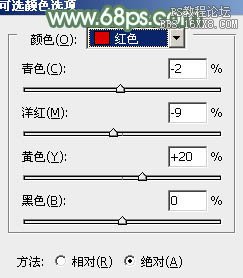
<圖20>
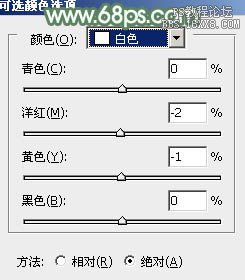
<圖21>

<圖22>
9、按Ctrl+ Alt + 2 調(diào)出高光選區(qū),新建一個圖層填充淡綠色:#C6D39E,混合模式改為“濾色”,不透明度改為:20%,效果如下圖。這一步增加圖片高光亮度。

<圖23>
10、按Ctrl+ Alt + 2 調(diào)出高光選區(qū),按Ctrl + Shift + I 反選,新建一個圖層填充暗綠色:#587654,混合模式改為“濾色”,不透明度改為:30%,效果如下圖。這一步增加圖片暗部亮度。

<圖24>
11、新建一個圖層填充淡綠色:#B7CEA4,混合模式改為“濾色”,按住Alt鍵添加圖層蒙版,用白色畫筆把右上角部分擦出來,效果如下圖。這一步給圖片局部增加高光。

<圖25>
12、新建一個圖層,按Ctrl+ Alt + Shift + E 蓋印圖層。執(zhí)行:濾鏡 > 模糊 > 動感模糊,角度設(shè)置為45度,距離設(shè)置為200,確定后把圖層混合模式改為“柔光”,不透明度改為:50%,效果如下圖。這一步把圖片適當柔化處理。

<圖26>
13、新建一個圖層,蓋印圖層。簡單給人物磨一下皮,再加強一下高光,效果如下圖。

<圖27>
14、創(chuàng)建可選顏色調(diào)整圖層,對紅,白進行調(diào)整,參數(shù)設(shè)置如圖28,29,效果如圖30。這一步主要給圖片高光部分增加淡青色。

<圖28>
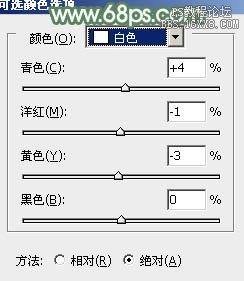
<圖29>

<圖30>
15、新建一個圖層,蓋印圖層。用模糊工具把背景有雜色的部分模糊處理,效果如下圖。

<圖31>
最后微調(diào)一下顏色和細節(jié),完成最終效果。


網(wǎng)友評論